Campos físicos
En un formato de tabla de Analytics, un campo que coincide con los datos físicos reales del origen de datos recibe el nombre de campo físico.
Un campo físico, también denominado definición de campo, estructura los datos de campos sin procesar especificando información de metadatos, que incluye lo siguiente:
- el nombre del campo
- la posición de inicio del campo en el registro
- la longitud del campo
- el tipo de datos del campo, que determina cómo Analytics lee y procesa los datos almacenados en el campo
Pudiera ser necesario especificar información adicional en función del tipo de datos y la configuración que desea proporcionar para sustituir los valores predeterminados. Por ejemplo, puede dejar en blanco el formato que se debe aplicar a los campos numéricos o el título de la columna que se utiliza en las vistas y los reportes para que se le asigne un valor predeterminado o puede especificar el valor que utilizará.
Ejemplo de una definición de un campo físico
El siguiente ejemplo muestra la definición del campo Invoice_Amount en el cuadro de diálogo Formato de tabla. En el área de previsualización de datos, se destacan en verde los datos físicos reales que se incluyen en el campo.
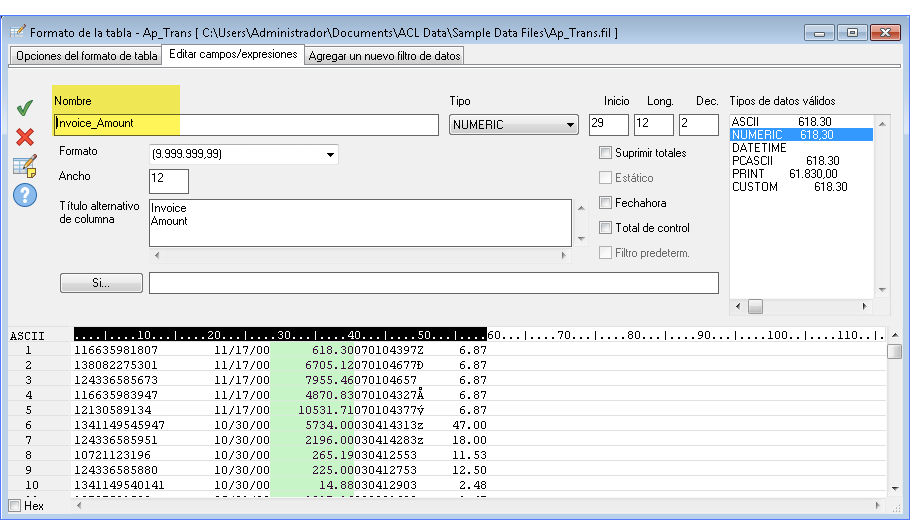
| Elemento de metadatos | Descripción | Valor |
|---|---|---|
| Nombre | nombre del campo físico | Invoice_Amount |
| Tipo | tipo de datos | Numérico |
| Inicio | posición inicial del campo | posición de byte 29 |
| Long. | longitud de campo | 12 bytes |
| Dic. | lugares decimales | 2 |
| Tipos de datos válidos | Lista de tipos de datos sugeridos en la que se puede hacer clic |
Numérico incluye la previsualización del primer valor del campo |
| Formato | formato numérico |
(9.999.999,99)
|
| Ancho | ancho de visualización del campo en las vistas y los reportes | 12 caracteres |
| Título de columna alternativo | nombre de visualización del campo en las vistas y los reportes | Importe de factura (dos líneas) |
Definir un campo físico
Es necesario definir un campo físico para cada campo de un origen de datos que desea agregar al formato de tabla de Analytics.
En la mayoría de los casos, los campos físicos requeridos se definen al definir e importar los datos con el Asistente de Definición de Datos o la ventana Data Access. Sin embargo, puede definir más campos manualmente o puede optar por definir todos los campos del formato de tabla manualmente.
Especificar la posición de inicio y la longitud del campo
- Seleccione Editar > Formato de tabla.
- En la ficha Editar campos/expresiones, haga clic en Agregar un nuevo campo de datos
 .
. - Complete una de las siguientes acciones para especificar la posición de inicio del campo y su longitud:
- Haga clic y arrastre En el área de vista previa de los datos, haga clic y arrastre cualquiera de las filas de datos de la cuadrícula para seleccionar el campo.
- Especifique manualmente En los cuadros de texto Inicio y Long, especifique manualmente la posición de inicio del campo y su longitud en bytes.
Si especifica manualmente los valores Inicio y Long, tenga en cuenta las siguientes indicaciones:
Analytics no Unicode 1 byte = 1 carácter Analytics Unicode, datos ASCII (ANSI) extendido 1 byte = 1 carácter Analytics Unicode, datos Unicode 2 bytes = 1 carácter Para los datos Unicode:
- En general,
- Inicio debe especificar una posición de byte de inicio impar. Si especifica una posición de inicio par, es posible que los caracteres no se vean correctamente. En
- Long, especifique solo un número par de bytes. Si especifica un número de bytes impar, es posible que los caracteres no se vean correctamente.
Especificar los metadatos del campo
- Introduzca el nombre del campo en el cuadro de texto Nombre.
Nota
Los nombres de los campos están limitados a 256 caracteres en mayúsculas y minúsculas. El nombre puede incluir un guión bajo ( _ ), pero no puede incluir ningún otro carácter especial ni espacios. El nombre no puede comenzar con un número.
Analytics tiene un número de palabras clave reservadas que no se pueden utilizar como nombres de campo. Para obtener una lista completa, consulte Palabras clave reservadas.
- Seleccione o confirme el tipo de datos apropiado en la lista desplegable Tipo.
El tipo que especifique debe coincidir con el tipo de datos de los datos de origen o debe ser adecuado para la manera en la cual está utilizando los datos. Por ejemplo, un campo puede ser de datos numéricos en el origen de datos, pero tal vez desee definir el campo en Analytics como datos de carácter.
En Tipos de datos válidos, una lista en la que puede hacer clic muestra los tipos de datos que coinciden con los datos físicos que especificó. Las coincidencias más probables aparecen primero, al tiempo que los tipos comunes se muestran antes que los tipos específicos de sistemas o aplicaciones.
- (Opcional) Especifique el ancho de visualización para el campo en el cuadro de texto Ancho.
El valor Ancho se utiliza como el tamaño de la columna cuando se muestra el campo en las vistas y los reportes de Analytics.
- (Opcional) Especifique el nombre visible en el cuadro de texto Título de columna alternativo.
El nombre visible se utiliza como el encabezado de la columna, en lugar del nombre del campo, cuando se muestra el campo en las vistas y los reportes de Analytics. Si no se especifica un valor, se utiliza el nombre del campo.
- (Opcional) Si desea limitar los registros que evalúa el campo calculado, introduzca una condición en el cuadro de texto Si o haga clic en Si para crear un enunciado IF utilizando el Generador de expresiones.
El campo calculado no evalúa los registros excluidos por el enunciado IF. Por ejemplo, el enunciado IF Invoice_Amount >= 1000 impide que se evalúen los registros con un importe de factura inferior a $1000.
Para los registros excluidos, los valores del campo calculado quedan en blanco, con 0,00 o Falso (F), según la categoría de datos del campo calculado.
- Según el tipo de datos que seleccione, es posible que deba especificar valores para la configuración siguiente:
Ajuste Descripción Dec Especifica la cantidad de espacios decimales. Esta opción sólo se habilita para campos Numéricos. Formato Controla el formato de visualización de los campos numéricos en vistas y reportes. También especifica el formato de entrada de los campos de fechahora en los datos de origen.
La lista desplegable se desactiva cuando se seleccionan tipos de datos que no son numéricos o de fechahora. Puede seleccionar el formato en la lista desplegable, escribir manualmente el formato o editar un formato de la lista después de haberlo seleccionado.
Si la lista desplegable Formato está en blanco, se aplica el formato de visualización predeterminado especificado en el cuadro de diálogo Opciones a los datos en este campo. El formato que especifique aquí anula el formato predeterminado.
Suprimir totales Impide que se totalicen los valores en este campo.
Analytics totaliza automáticamente los campos numéricos en los reportes. Algunos campos numéricos contienen información que no se debe totalizar, tal como precios unitarios o números de cuentas. Esta opción sólo se habilita para los tipos de datos Numéricos.
Estático Altera el comportamiento predeterminado que utiliza Analytics en la evaluación de enunciados IF asociados con el campo. (Si desea obtener más información acerca del enunciado IF opcional, consulte Finalizar la definición del campo).
Estático sin seleccionar (predeterminado) si el enunciado IF se evalúa como Falso, se asigna un valor vacío al campo (en blanco, cero (0) o Falso (F)), según la categoría de datos del campo.
Estático seleccionado si el enunciado IF se evalúa como falso, Analytics repite el último valor válido del campo en lugar de utilizar un valor vacío. El último valor válido se repite en cada fila hasta que el enunciado IF se evalúa como verdadero y se utiliza un nuevo valor.
Fechahora Especifica que un campo numérico se debe interpretar como un campo de fechahora.
Si se selecciona la casilla de verificación Fechahora, se debe especificar también el formato de fechahora que se utilizará en la lista desplegable Formato.
Total de control Especifica que el campo es un campo de total de control.
Un total de control es la suma de los valores de un campo numérico, que se puede utilizar para comprobar la integridad de los datos. Cuando extrae u ordena datos de una nueva tabla, Analytics incluye los totales de entrada y salida de un campo de control de totales en el historial de la tabla. Entrada hace referencia a la tabla original. Salida hace referencia a la tabla nueva. Si dos totales coinciden, no se perdieron datos en la operación de extracción o de ordenamiento.
También puede comparar los totales de control calculados por Analytics con los que le proporcionó un proveedor de datos para determinar si usted recibió todos los datos.
Si especifica totales de control para más de un campo, el historial de tabla informa solo el campo numérico con la posición inicial ubicada más a la izquierda.
Filtro predeterminado Filtra los registros en la vista predeterminada sobre la base del valor de este campo cada vez que se abre la tabla de Analytics.
Solo aparecen los registros que demuestran ser verdaderos y el filtro se aplica de forma automática. Esta opción sólo está habilitada para el tipo de datos Lógicos y sólo se puede especificar un filtro predeterminado para cada formato de tabla.
Finalizar la definición del campo
- (Opcional) Si desea limitar los valores que se incluyen en el campo, introduzca una condición en el cuadro de texto Si o haga clic en Si para crear un enunciado IF utilizando el Generador de expresiones.
- incluidos en el campo valores que cumplen con el enunciado IF
- excluidos del campo valores que no cumplen con el enunciado IF
Por ejemplo, el enunciado IF Invoice_Amount >= 1000 incluye importes de factura de includes $1000 o superiores y excluye los importes de factura inferiores a $1000.
Los valores excluidos no se muestran en el campo ni se incluyen en el procesamiento del comando. Según la categoría de los datos del campo, los valores excluidos aparecen como en blanco, cero (0) o Falso (F). Puede revertir la exclusión cuando lo desee eliminando el enunciado IF.
- (Opcional) Quite la selección de Agregar el campo creado a la vista actual si no desea que el nuevo campo definido se agregue automáticamente a la vista de la tabla abierta.
Si deja esta opción seleccionada, se agrega el nuevo campo a la vista de la tabla. El campo se coloca como la última columna de la vista o a la izquierda de cualquier columna seleccionada en la vista.
Puede agregar manualmente un campo a una vista cuando lo desee. Si desea obtener más información, consulte Agregar columnas a una vista.
- (Opcional) Si desea agregar una nota para acompañar la definición del campo, haga clic en Editar nota de campo
 , introduzca el texto de la nota y haga clic en Cerrar
, introduzca el texto de la nota y haga clic en Cerrar  .
. - Haga clic en Aceptar entrada
 .
.Analytics agrega la definición de campo al formato de tabla.
- Haga clic en Cerrar
 para salir del cuadro de diálogo Formato de tabla.
para salir del cuadro de diálogo Formato de tabla.La columna asociada se agrega a la vista de la tabla si deja seleccionada la opción Agregar el campo creado a la vista actual.
Definir campos de fechahora
Según la fuente de datos con la que está trabajando, la información de fechahora (fechas, fechahoras u horas) se puede almacenar como datos de caracteres o datos numéricos. Cuando se define manualmente un campo que contiene información de fechahora, Analytics lo trata como datos de caracteres por opción predeterminada. Para asegurarse de que Analytics lea correctamente la información de fechahora, necesita seleccionar Fechahora como tipo de datos y especificar el formato de origen de la fechahora en la lista desplegable Formato.
Formato de origen de Fechahora
El formato de fechahora de origen identifica los caracteres o dígitos de los datos de origen que representan el día, el mes, el año, la hora, los minutos y los segundos, así como todos los caracteres utilizados para separar estas partes de los datos de fechahora.
Para unificar la forma en la que se almacenan las fechahoras en los datos de origen, usted puede hacer lo siguiente:
- seleccionar un formato de fechahora existente
- especificar su propio formato de fechahora
- seleccionar un formato existente y modificarlo
Por ejemplo, si la fecha 31 de diciembre de 2014 está almacenada en el origen de datos como 14-31-12, escriba AA-DD-MM como el formato de fechahora para que Analytics pueda interpretar los valores de fecha correctamente.
Si desea obtener más información, consulte Formatos de los datos de origen de fecha y hora.
Formato de visualización de Fechahora
El formato de origen de fechahora que seleccione o especifique no afecta la manera en la que se muestran los valores de fechahora en las vistas de Analytics ni la manera en la que se les da formato en los reportes. El formato de visualización de fechahora depende de la configuración de Formato de fecha y de Formato de hora especificada en la ficha Fecha y hora del cuadro de diálogo Opciones.
Si desea obtener más información, consulte Ficha Fecha y hora (cuadro de diálogo Opciones).
Defina campos superpuestos
En la mayoría de los casos, al definir los campos físicos de un registro, cada posición de byte del registro se asigna únicamente a un campo. Básicamente, definir una tabla consiste en definir la posición de inicio y la longitud de cada campo del registro, y un campo comienza después de que finaliza el campo anterior.
Sin embargo, en algunos casos, es posible que tenga que definir campos que se superponen entre sí y algunas posiciones de bytes se utilizan en más de un campo. Esta situación podría darse si la estructura de los datos de origen no es estándar o si usted desea trabajar con los datos de Analytics de una manera determinada.
Por ejemplo, puede definir las primeras seis posiciones en un origen de datos como un campo de fechahora con el formato DDMMAA y luego definir por separado un campo numérico de dos bytes en la posición 3 y 4 para el mes. Este enfoque le permitirá tener acceso a toda la fecha en un campo para fines de expiración y tener el mes como un valor separado en otro campo para generar totales mensuales.